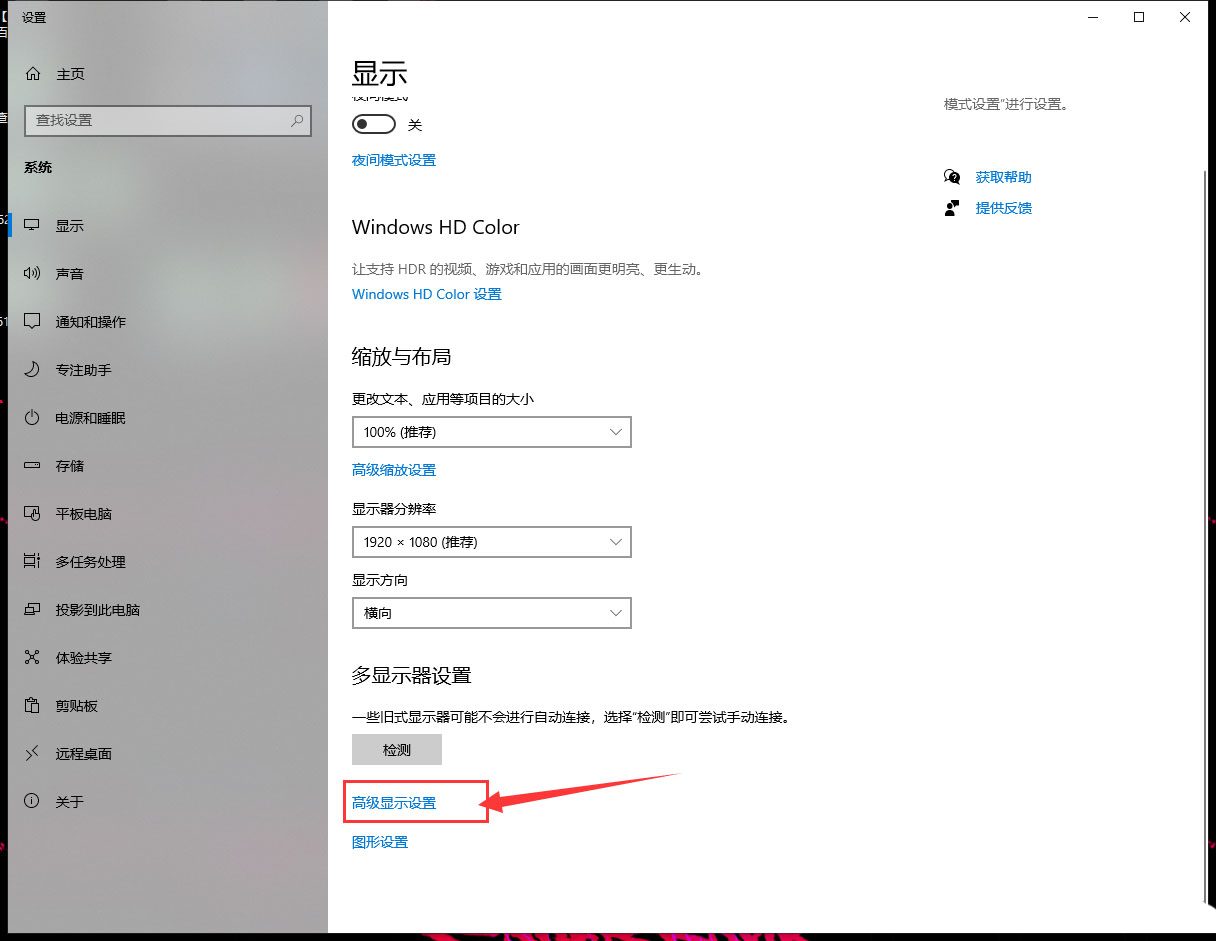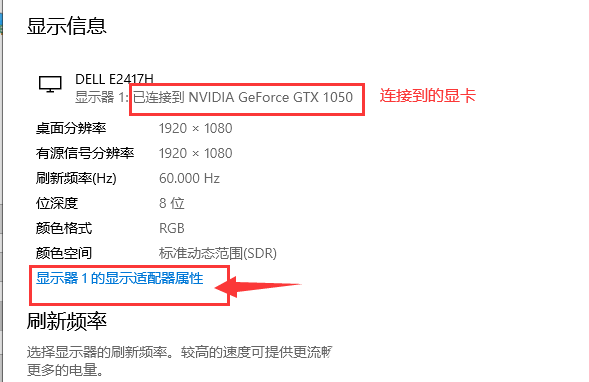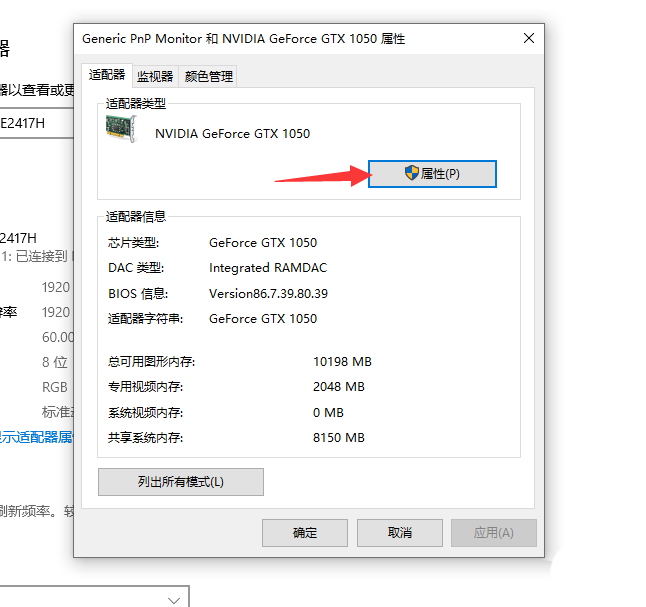电脑显卡驱动怎么卸载?Win10系统卸载显卡驱动程序的方法讲解
2022-05-30
系统教程
来自:
未知